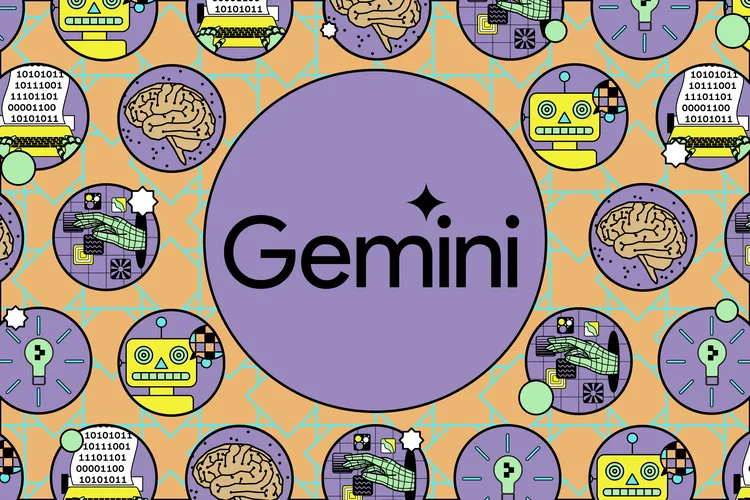
چگونه از Google Gemini در گوشی خود استفاده کنیم
گوگل کم کم درحال حذف دستیار گوگل و جایگزینی این دستیار با هوش مصنوعی جدیدی بنام Google Gemini است که اگر گوشی نسل جدیدی خریداری کرده باشید احتمالا Google Gemini داخل گوشی اندرویدی خودتون دیدید در این مقاله بنده قصد دارم به زبان ساده نحوه استفاده از این دستیار مبتنی بر هوش مصنوعی را به شما آموزش دهم ….
نسخه رایگان یا پولی Google Gemini؟
همه میدونیم که ما ایرانی ها دوست نداریم بابت نرم افزار های خودمون پولی پرداخت کنیم ، درواقع هوش مصنوعی گوگل(Google Gemini) در دو نوع قابل استفاده از است یکی نسخه معمولی و دیگری نسخه پرو که بنده طبق بررسی متوجه شدم که نسخه حرفه ای یا همون پرو پاسخ های هوشمندانه تر و کامل تری ارائه میده اما خب ما ایرانی هستم و عاشق استفاده رایگان اگرچه در صورت تمایل میتوانید نسخه پولی آنرا دریافت کنید.
چت با جمینی
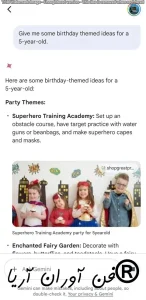
میتوانید از جیمینی در مورد موضوعات مختلف سوال کنید
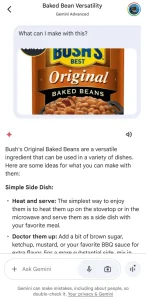
میتوانید از تصاویر یا عکسها برای بهبود درخواست خود استفاده کنید
رابط کاربری Gemini یک رابط ساده است: کافیه سوال خودتونو در کادر پایین وارد کنید و پاسخ در بالا ظاهر می شود. چهار راه برای تعامل با Gemini وجود دارد: با تایپ کردن در کادر متن. استفاده از آیکون میکروفون برای بیان شفاهی درخواست خود؛ استفاده از نماد دوربین برای پرس و جو یک تصویر (آیکون دوربین). یا از نماد موج صدا برای صحبت با Gemini Live استفاده کنید.
مرتبط : آموزش هوش مصنوعی در کسب و کار
دو راه برای مکالمه با Gemini وجود دارد: نوع اصلی ورودی صوتی (که مشابه دستیار گوگل کار می کند) و جدیدتر Gemini Live. Gemini Live تجربه طبیعی تری را ارائه می دهد. بیشتر شبیه یک مکالمه معمولی است.
با توجه به اینکه ورودی صوتی استاندارد و Gemini Live از یک مدل هوش مصنوعی زیرین استفاده میکنند و هر دو برای کاربران رایگان و پولی در دسترس هستند، مشخص نیست که چرا کسی همچنان بخواهد از گزینه قدیمی استفاده کند – اما اگر به آن نیاز داشته باشید وجود دارد. (بنظر بنده Gemini Live کمی بیش از حد پرحرفه 🙂
در این هوش مصنوعی چت های شما معمولا وجود دارند و شما میتونید هروقت خواستید به سابقه چت هاتون دسترسی پیدا کنید
Google Gemini چه کاری می توانید انجام دهید؟
درخواستهایی که Gemini میتواند به آنها پاسخ دهد مشابه مواردی است که میتوانید با سایر رباتهای هوش مصنوعی مانند Copilot یا ChatGPT استفاده کنید. مواردی مانند:
“چند ایده تم تولد برای یک کودک 5 ساله به من بدهید.”
«متن ایمیلی را پیشنویس کنید که به رئیسم میگوید من میخواهم ترفیع بگیرم.»
“کدام پادکست های علمی تخیلی را باید گوش کنم؟”
“شعری در مورد آیفون 16 بنویس.”
در پایان هر پاسخ، نمادهایی وجود دارد که میتوانید از آنها استفاده کنید: نمادهای شست بالا و پایین برای امتیاز دادن به پاسخ. یک نماد اشتراک گذاری برای ارسال آن به یک مخاطب؛ یا یک نماد کپی برای ارسال آن به کلیپ بورد تلفن خود. یک نماد Google باعث ارزیابی نتایج می شود. روی سه نقطه ضربه بزنید، و میتوانید پاسخ را به Google Docs یا Gmail بفرستید یا پاسخ را تغییر دهید (مثلاً آن را کوتاهتر یا معمولیتر کنید).
همچنین میتوانید جمینی را برای تولید تصاویر از طریق موتور Imagen 3 Google،استفاده کنید البته گوگل اجازه نمیدهد با تصاویر افراد با هوش مصنوعی تغییرات ایجاد کنید البته ممکنه در اینده این مورد رفع بشه.
روی نماد دوربین ضربه بزنید و میتوانید عکس بگیرید تا به درخواست خود اضافه کنید. این به شما دامنه بیشتری را در مورد درخواست ها می دهد:
- “این چه نوع گلی است؟”
- “با این مواد چی درست کنم؟”
- “چگونه این را درست کنم؟”
- “این مکان کجاست؟”
- “اگر من این برنامه تلویزیونی را دوست داشته باشم، چه چیز دیگری را دوست دارم؟”
برای آپلود یک تصویر از گالری خود، روی نماد + (plus) در سمت چپ کادر ورودی متن ضربه بزنید. (اگر نماد بعلاوه را نمی بینید، به جای آن روی نماد دوربین ضربه بزنید.) اگر مشترک Gemini Advanced هستید، می توانید انواع دیگری از فایل ها را نیز آپلود کنید: به عنوان مثال Gemini می تواند فایل های PDF را خلاصه کند یا متن را در یک بازنویسی کند.
نکته : بنظر بنده سعی نکنید در مسائل پزشکی یا حقوقی به هوش مصنوعی گوگل اعتماد کنید.
بکار گیری Google Gemini
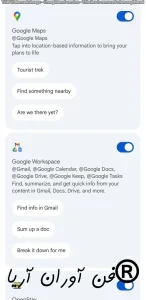
برای افزودن به قابلیت های Gemini از افزونه ها استفاده کنید.
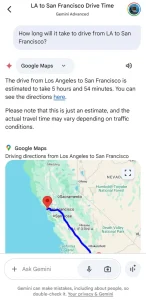
افزونه Google Map برای Gemini می تواند بسیار مفید باشد.
با گذشت زمان، Gemini به تدریج قابلیتهای بیشتری را در سراسر وب و برنامههای تلفن همراه به دست میآورد، و Google رویکرد انتشار این ارتقاء را بهعنوان افزونههای فردی در پیش گرفته است. به عنوان مثال، در ابتدای آبان ، ما یک قابلیت جدید برای Google Home دریافت کردیم.
این برنامههای افزودنی به برنامه موبایل Gemini همان عملکردی مانند دستیار Google را میدهند – مانند توانایی تنظیم تایمر یا کنترل چراغهای هوشمند – در کنار همه مهارتهای مولد هوش مصنوعی که در بالا در مورد آنها صحبت کردیم.
اگر میخواهید که هوش مصنوعی گوگل برای برخی برنامه ها کار نکند روی نماد حساب Google خود (بالا سمت راست) ضربه بزنید، سپس Extensions را انتخاب کنید تا ببینید چه چیزی در دسترس است (و برای غیرفعال کردن هر افزونهای، مثلاً اگر نمیخواهید Gemini از طریق Gmail یا Google Docs شما جستوجو کند).
- “برنامه من برای این آخر هفته چیست؟” (تقویم گوگل)
- “در مورد ایمیل هایی که امروز دریافت کردم به من بگویید.” (Gmail)
- «بازی R.E.M. آهنگ ها.» (YouTube Music)
- “چه مدت طول می کشد تا به لس آنجلس بروم؟” (Google Maps)
- “زنگ ساعت 7 صبح فردا تنظیم کنید.” (امکانات برقی)
اگر Gemini به طور پیشفرض پسوند مناسب را انتخاب نکرد، میتوانید با استفاده از «@» و به دنبال آن نام برنامه افزودنی، به آن بگویید که چگونه میخواهید یک درخواست مدیریت شود. بنابراین، برای مثال، میتوانید «Google Calendar@» را تایپ کنید و سپس «جلسه بعدی من کی است؟»
شایان ذکر است که Gemini هنوز در حال پیشرفت است. هنوز از چندین سرویس پخش موسیقی مانند Google Assistant پشتیبانی نمیکند و کنترلهای خانه هوشمند، تایمر و عملکردهای هشدار آن در حال حاضر محدود به اندروید هستند. علاوه بر این، Gemini هنوز نمیتواند روالها (مانند راهاندازی یک لیست پخش و روشن کردن ترموستات هوشمند) را با یک فرمان صوتی، که دستیار Google میتواند انجام دهد، آغاز کند. و البته، فراتر از وب و برنامه های تلفن همراه، به تعداد زیادی دستگاه متصل نیست.
اگر روی Google Assistant سرمایه گذاری زیادی کرده اید، به خصوص از نظر ادغام شخص ثالث و عملکرد پیشرفته تر آن، هنوز هم بهتر است فعلاً از هوش مصنوعی قدیمی استفاده کنید.
اگه بخوایم دیگه از گوگل جمینی استفاده نکنیم چی؟
در صورت تمایل میتوانید در تلفن خود به Google Assistant برگردید. از تنظیمات در اندروید: روی Apps > Assistant > Digital Assistant from Google ضربه بزنید. بین Gemini و Google Assistant یکی را انتخاب کنید. همانطور که گفته شد، Gemini بدون شک جایی است که گوگل در آینده زمان و تلاش خود را سرمایه گذاری خواهد کرد. بیایید امیدوار باشیم که تمام قابلیتهای دستیار Google را به دستیار هوش مصنوعی جدید خود منتقل کند.
اگر Google Gemini در گوشی من کار نکرد چه؟
در صورت کار نکردن هوش مصنوعی گوگل در تلفن همراه شما ممکن است نیاز به نصب و استفاده از شبکه مجازی و خصوص انتقال داده داشته باشید و یا همچنان مشکل شما رفع نشد میتوانید به فن آوران اریا جهت تعمیر موبایل خود مراجعه کنید.






دیدگاهتان را بنویسید